
- Primele acțiuni
- Lansăm exploratorul
- Măsuri extreme
Primele acțiuni
Motivul pentru care desktop-ul a dispărut poate fi viruși - viermi, troieni și altele - precum și „mâinile stângace” ale utilizatorului. În orice caz, înainte de a alerga la centrul de service pentru ajutor, încercați să rezolvați singur problema. Da, dacă doar comenzile rapide și folderele au dispărut de pe desktopul Windows, atunci încercați următoarele:
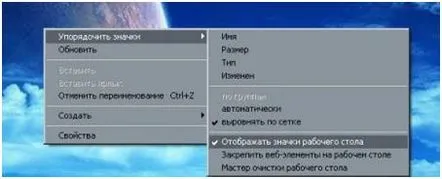
În unele versiuni ale sistemului de operare Windows, opțiunea Vizualizare poate fi numită Active Desktop sau Organizare Desktop Icons. Cel mai adesea, toate fișierele și alte elemente revin la locul lor.
Lansăm exploratorul
Dacă toate pictogramele au dispărut de pe computerul dvs. și, odată cu ele, bara de activități, atunci, cel mai probabil, a avut loc o eroare atunci când sistemul a fost pornit și "Explorer" - programul responsabil cu ghidarea utilizatorului către fișierele și directoarele necesare, pur și simplu nu a început. În acest caz, pentru a returna desktopul Windows obișnuit, va trebui să rulați singur această aplicație:
După aceea, după câteva secunde, desktopul Windows se va încărca din nou. Dacă recuperarea a avut succes, atunci toate pictogramele și fișierele existente, bara de activități se va întoarce la locul lor. Dar merită să luați în considerare faptul că pentru a efectua această operațiune în Windows 8, este necesar să selectați „Fișier” și „Run o activitate nouă” în bara de meniu din partea de sus (dați clic pentru mai multe detalii mai jos). Doar repetați toate celelalte acțiuni.
Măsuri extreme
Dacă opțiunile prezentate nu au ajutat la restabilirea desktopului lipsă, se recomandă să solicitați ajutor de la profesioniști. Dar dacă nu aveți timp sau nu există specialiști, atunci puteți încerca pe propria răspundere și riscul să editați singur unele secțiuni din registrul Windows. Merită să țineți cont de faptul că astfel de operațiuni sunt periculoase pentru „sănătatea” întregului computer.
Pentru a porni editorul de registry Windows, trebuie să deschideți / rulați o nouă sarcină (vezi mai sus) „regedit”:
Sfat: Înainte de a edita registrul Windows, exportați o copie a acestuia pe disc. În cazul unor probleme grave, îl puteți restabili.
Dacă măsurile descrise nu au reușit să restabilească desktopul, atunci este deja recomandat să contactați centrul de service, unde cu siguranță vă vor putea ajuta.
